如果演示文稿中需要编辑大量文本,我推荐大家使用下面直接输入文本的方法。
在;普通视图”下,将鼠标定在左侧的窗格中,切换到;大纲”标签下。然后直接输入文本字符。每输入完一个内容后,按下;Enter”键,新建一张幻灯片,输入后面的内容。
注意:如果按下;Enter”键,仍然希望在原幻灯片中输入文本,只要按一下;Tab”键即可。此时,如果想新增一张幻灯片,按下;Enter”键后,再按一下;Shift+Tab”键就可以了
具体操作的动画演示过程如下: 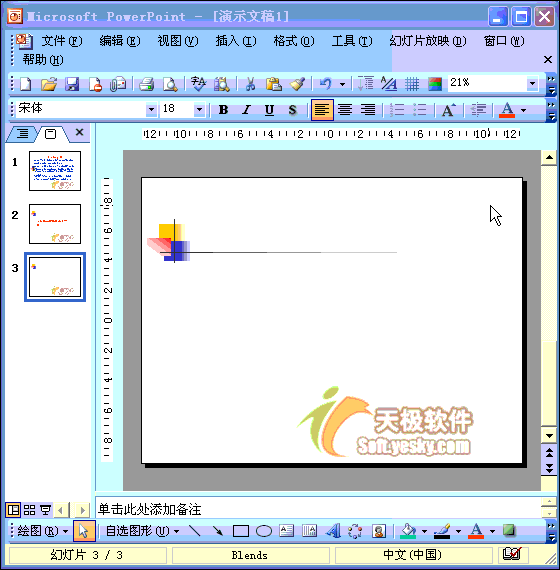
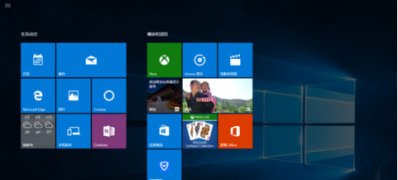 Windows10系统平板模式切换电脑模式的方法
Windows10系统平板模式切换电脑模式的方法
一般作为一款号称兼容任何设备的Windows系统,而Windows10系统可......
阅读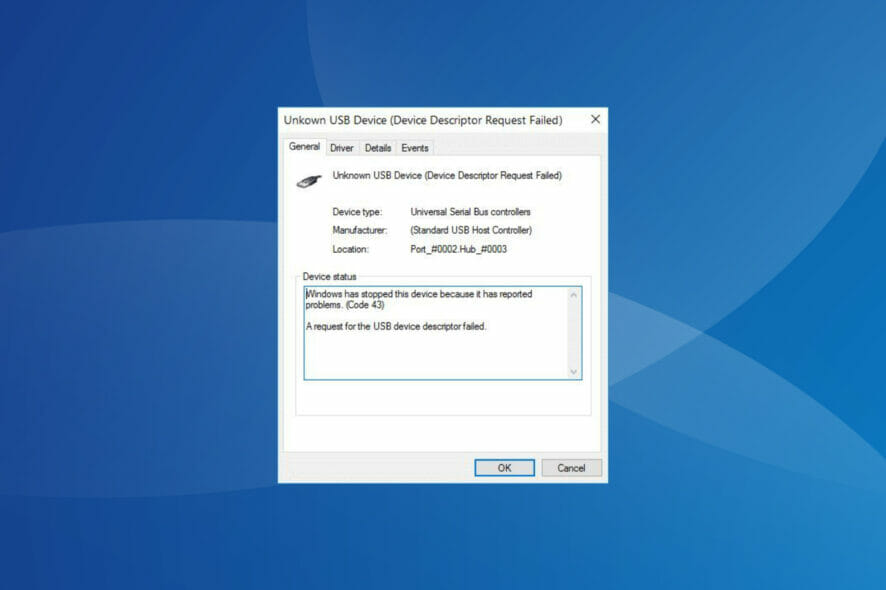 如何修复Windows11中的错误代码43
如何修复Windows11中的错误代码43
如何修复Windows11中的错误代码43 bull; 据系统堂了解Windows 11 中的......
阅读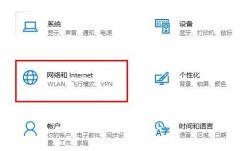 win10 2004无法连接到这个网络解决方法
win10 2004无法连接到这个网络解决方法
在win10系统的2004版本上市之后,很多的小伙伴也就相应的遇到了......
阅读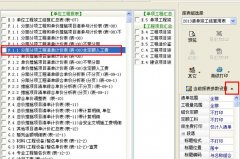 宏业清单计价软件怎么修改带分部小计的
宏业清单计价软件怎么修改带分部小计的
如何使用宏业清单计价软件修改带分部小计的报表呢?可能有的朋......
阅读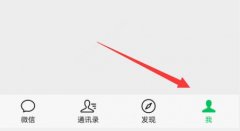 微信置顶文字设置教程
微信置顶文字设置教程
在微信中,如果我们想要随时提醒自己一些重要的事情,可以通......
阅读 英特尔将于 5 月 10 日举办
英特尔将于 5 月 10 日举办 开端电视剧全集完整版观
开端电视剧全集完整版观 抖音半透明背景视频制作
抖音半透明背景视频制作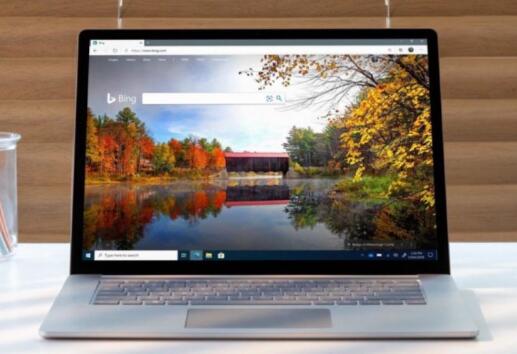 Windows10设置应用程序开始
Windows10设置应用程序开始 Windows10 WinUI设计升级仍有
Windows10 WinUI设计升级仍有 内置Windows10 VPN是否值得使
内置Windows10 VPN是否值得使 大家如果了解情况,从而
大家如果了解情况,从而 比较常见的电脑病毒有哪
比较常见的电脑病毒有哪 原神六个壁画怎么解谜
原神六个壁画怎么解谜  深空之眼零氪党培养什么
深空之眼零氪党培养什么 航海王热血航线攻击和暴
航海王热血航线攻击和暴 电竞叛客显卡很烂吗
电竞叛客显卡很烂吗 耕升显卡驱动怎么样
耕升显卡驱动怎么样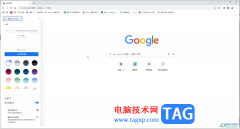 Google Chrome电脑版创建网页
Google Chrome电脑版创建网页 高负载下的温度监控技巧
高负载下的温度监控技巧 Excel不显示网格线的解决方
Excel不显示网格线的解决方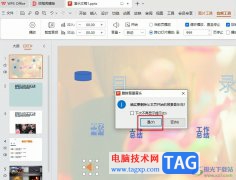 WPS PPT清除幻灯片背景音乐
WPS PPT清除幻灯片背景音乐 飞书表格显示完整内容的
飞书表格显示完整内容的 win11文件夹缩略图显示不了
win11文件夹缩略图显示不了 华为WS832无线路由器怎么设
华为WS832无线路由器怎么设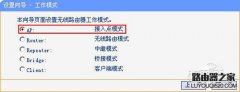 路由器router模式是什么意
路由器router模式是什么意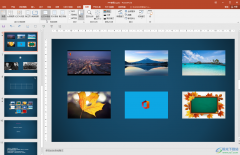
在PowerPoint演示文稿中进行排版时,我们可以借助其中的参考线,以更好地进行对齐等操作。如果有需要我们还可以拖动添加多条参考线。如果我们希望在PowerPoint演示文稿中锁定中心参考线,小...
次阅读

在PowerPoint演示文稿中我们有时候会插入一些图片,用以丰富幻灯片。如果我们在PowerPoint演示文稿中插入图片后,希望为图片设置放大后再缩小的效果,小伙伴们知道具体该如何进行操作吗,其...
次阅读

在PowerPoint演示文稿中我们有时候会为文字,图片等元素设置一定的动画效果,如果对同类元素我们需要设置为相同的动画效果,我们就可以借助PowerPoint演示文稿中的“动画刷”功能轻松实现。...
次阅读

很多小伙伴在使用PPT程序编辑演示文稿的过程中经常会遇到各种各样的问题,例如文章在幻灯片中插入文本框之后,在输入长篇幅内容时,可能会出现文字超出文本框的情况,这时我们该怎么处...
次阅读

PowerPoint演示文稿是一款很好用的幻灯片制作软件在,在其中我们可以轻松编辑和制作需要的PPT。有时候我们在编辑和制作幻灯片时会进行复制粘贴等操作,如果我们在PowerPoint演示文稿中粘贴图...
次阅读
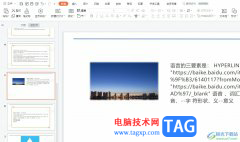
相信大部分用户对wps软件是很熟悉的,这是一款用来编辑多种文件的办公软件,例如用户可以编辑word文档、excel表格、ppt演示文稿等,为用户带来了许多的便利和好处,并且深受用户的喜爱,当...
次阅读

相信大部分的用户都接触过ppt软件,这款软件可以帮助用户制作出工作报告、年度总结或是小组报告等演示文稿作品,其中强大且实用的功能,能够让用户简单轻松的完成制作任务,用户也可以...
次阅读

ppt文件用什么软件制作 用powerpoint制作幻灯片的方法 powerpoint是常用的办公软件之一,在举行大型会议、演讲、解说的时候都需要用此软件制作幻灯片。但是还要较多人不知道PPT用什么软件做的...
次阅读

PowerPoint演示文稿是很多小伙伴都在使用的一款办公软件,在其中我们可以轻松插入需要的元素并进行调整编辑。比如我们可以在PowerPoint演示文稿中插入图片后,调整图片的亮度等参数。那小伙...
次阅读

我们想把幻灯片打印出来校对一下其中的文字,但是,一张纸只打印出一幅幻灯片,太浪费了,如何设置让一张打印多幅呢? 执行文件打印命令,打开打印对话框,将打印内容设置为讲...
次阅读
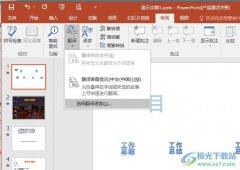
很多小伙伴在对演示文稿进行编辑时都会用到PowerPoint程序,因为在PPT程序中,我们可以在幻灯片中添加各种内容,还可以对幻灯片中的内容进行翻译。有的小伙伴在使用PPT中的翻译功能时想要...
次阅读
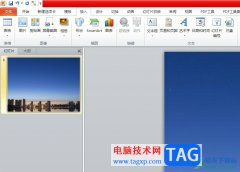
作为一款专业的演示文稿制作软件,ppt软件成为了大部分用户的办公必备,为用户解决了许多的报告总结展示,因此ppt软件吸引了不少的用户前来下载使用,当用户在使用ppt软件时,会根据自己...
次阅读

powerpoint怎么设置打印幻灯片 ppt设置打印幻灯片的图文教程 在学习上或者工作中看到对自己有帮助的ppt文档,我们可以将其打印出来进行学习钻研,那么,怎样将ppt打印出来呢?下面给大家分享...
次阅读
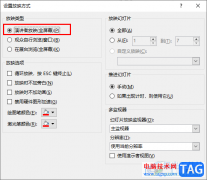
很多小伙伴都喜欢使用PPT程序来对演示文稿进行编辑,因为在PPT中,我们可以对演示文稿中过的幻灯片顺序进行调整,还可以对幻灯片中的内容进行各种设置。在私用PPT编辑演示文稿的过程中,...
次阅读

PPT是很多小伙伴都在使用的一款演示文稿编辑程序,在这款程序中我们可以根据自己的需求对幻灯片进行各种编辑,例如给幻灯片添加动画效果、切换效果或是文字、图片、表格等内容。有的小...
次阅读